crystaldiskinfo怎么看数据
随着电脑技术的发展,数据存储设备的种类和容量越来越丰富,但随之而来的是对硬盘健康状态监控的需求。为了保障计算机的稳定性和数据安全,使用硬盘监控工具变得越来越普遍。在众多硬盘监控工具中,CrystalDiskInfo因其简单易用和功能强大而受到广泛欢迎。本文将为您详细介绍如何使用CrystalDiskInfo查看数据。
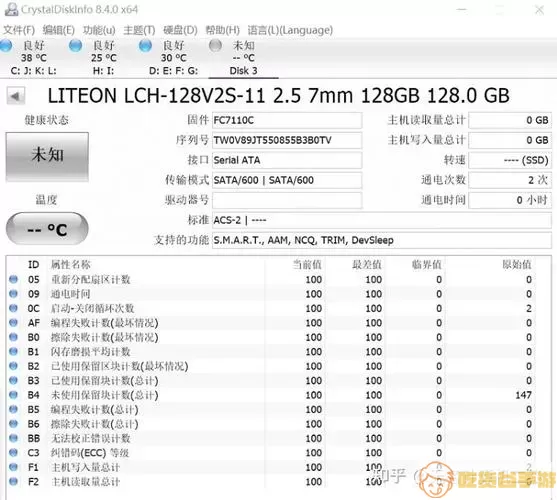
首先,您需要下载CrystalDiskInfo软件。在官方网站或其他安全的软件下载平台上,下载最新版本的CrystalDiskInfo安装包。安装过程十分简单,只需按照提示进行几步操作即可完成安装。安装完成后,打开软件,您会看到一个直观的界面,上面列出了您计算机中所有的存储设备。
在软件的主界面上,您可以看到每个硬盘的基本信息,包括硬盘的型号、容量、温度、健康状况等。其中,健康状态是由不同颜色来表示的,绿色代表健康,黄色则提示有潜在风险,而红色则表示硬盘状态不佳,建议尽快备份数据并更换硬盘。
接下来,我们需要仔细查看SMART(Self-Monitoring, Analysis, and Reporting Technology)数据,这是CrystalDiskInfo的核心功能之一。SMART数据包含了硬盘运行状态的多项指标,比如读写错误率、启机时间、温度等。每一项指标都有一个数值和状态描述,帮助用户评估硬盘的健康状况。
具体而言,您可以单击每个硬盘名称,展开其详细信息。在详细信息中,您将看到一个表格,列出了SMART属性,通常包括:
读写错误率:显示硬盘在读写数据时发生错误的比例。
重新分配的扇区计数:表示硬盘坏道的数量,数值越高越说明硬盘状态不佳。
通电时间:表示硬盘通电使用的时间,以小时为单位。
温度:显示当前硬盘的工作温度,这对硬盘的使用寿命至关重要。
了解了这些数据后,用户可以通过SMART属性的变化来判断硬盘的健康状态。例如,如果某个硬盘的读写错误率频繁上升,或者重新分配的扇区计数持续增加,那么您就需要考虑对硬盘进行更换或备份数据,避免数据丢失。
此外,CrystalDiskInfo还提供了日志记录功能,您可以定期查看硬盘状态变化并记录下来,帮助您更好地监控硬盘的使用情况。在使用中,建议定期打开CrystalDiskInfo,检查硬盘的健康状况,防患于未然,确保数据安全。
对于普通用户而言,了解硬盘的基本状态和监控硬盘健康是非常有必要的。通过使用CrystalDiskInfo这样的工具,不仅可以及时了解硬盘的健康状况,还能为日后可能出现的问题提前做好准备,避免不必要的损失。希望本文能帮助您更好地使用CrystalDiskInfo工具,保护您的数据安全。
综上所述,CrystalDiskInfo作为一款专业的硬盘监控工具,能够为用户简化硬盘的健康监测过程,提供清晰、直观的数据展示。只要掌握了基本的操作和数据解读,相信您也能有效地管理硬盘的使用寿命,从而保障个人数据的安全。
